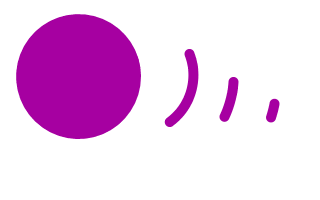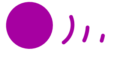正多角形を描くプログラム
今日は、正方形や正六角形などの図形を書くプログラムを作ってみます。
〔変数ブロック〕を使ってみますよ。
拡張機能〔ペン〕
左下の青いマークをクリックすると、拡張機能を追加することができます。
〔ペン〕の拡張機能を追加しておきましょう。
ペンは、〔ペンを下ろす〕を実行してから移動することで、線を書くことができます。
正方形を描くプログラム
まずは一つ目。
正方形を描くプログラムを作ってみます。

ペンを下ろして 80歩動かす。
90度(直角)に向きを変えて、また80歩動かす。
これを合計 4回繰り返すことで、4本の線が書けました。
〔0.5秒待つ〕は、表示の時間が早すぎて見えにくいので入れてあります。
大した意味はないので、気にしないでください。

正六角形を描くプログラム
次は正六角形を描いてみます。

先ほどとほぼ同じです。
6本の線を引かなくてはいけないので、繰り返しの回数が 6回に増えました。
そして、回転する角度も60度になっています。

じゃあ、正五角形を作りたい場合は? 正八角形を作りたい場合は?
それは、上記画像の赤枠で囲まれた数字を直すだけで、他は変えずに作れます。
2か所だけ変えれば済みます。
2か所を変えるとバグを生み出すリスクが出てくる
バグというのは、プログラム上のミスの事です。
赤枠の部分、たった2か所を変えるだけ。
簡単だと思うでしょう?
でも、上の〔○回繰り返す〕だけを修正して〔○度回す〕の方を修正し忘れる人が結構多いんです。
2か所も変えなければいけないということは、それだけミスの発生リスクが高まります。
変数を使おう!
リスクを減らすにはどうしたらいいのかというと、変数を使います。
変数ブロックを見てみましょう。
自分で変数を作ることができます。
変数というのは、数字や文字などを保存しておく箱のようなものです。


ここでは、「正○角形」の部分の数値を変数にしてみます。
正六角形を作りたい場合は、まず「角の数(好きな名前でいい)」という変数を作ります。
中には「6」を入れておきましょう。

〔変数を表示する〕ブロックを使うと実行画面にその変数が表示され、〔変数を隠す〕ブロックをを使うと表示が消えます。

回転する角度についてですが、360÷角の数で求められます。
正方形なら、360÷4=90度です。
プログラムで割り算を使う時は、演算ブロックを使います。


変数を使ったプログラム
画像のむらさき枠のところが「正○角形」の部分です。
赤枠の部分が書き換えたプログラムです。
正八角形にしたいときは、むらさき枠の部分の数字を書き換えます。
これで、修正は 1か所だけで済みます。

実行するとこのようになります。

何回も出てくる数字や文字は、変数の中に保存しておくと、変更したくなった時に修正が少なくて済んでミスも減ります。
このページで説明していた変数の使い方は、大人のプログラミングだと『定数(ていすう)』と呼ばれます。
プログラムの最初から最後まで変更されることがない値です。
変数にはもう一つ大事な使い方があって、ゲームなどの操作に合わせて値がどんどん変化するようなものを入れておくことができます。
ゲームの得点のように何度も更新されるようなものに変数を使うと、とっても便利です。
その使い方については、おいおい書きます。
今回はここまで。
ありがとうございました。